من الواضح أن وجود الوقت الصحيح على هاتفك مفيد. إذا كنت قد ذهبت في عطلة ، أو كنت تعمل في منطقة زمنية مختلفة ، فربما تكون قد لاحظت أنه حتى مع ضبط الوقت على التعديل تلقائيًا ، فقد يستغرق الأمر بعض الوقت لتعويض ذلك. سيرشدك هذا الدليل خلال عملية تغيير الوقت على هاتفك يدويًا.
يمكن العثور على إعدادات الوقت في تطبيق الإعدادات ، ضمن الإعدادات> عام> التاريخ والوقت. هناك أربعة إعدادات يمكن تهيئتها. الإعداد الأول هو التبديل بين نظام 12 ساعة و 24 ساعة.
الإعداد الثاني هو "ضبط تلقائيًا". إذا تم تمكين هذا ، فسيستخدم هاتفك موقع GPS الخاص بك لتغيير ساعتك تلقائيًا عندما تذهب إلى منطقة زمنية مختلفة وللتوفير الصيفي. إذا تم تمكين هذا الإعداد ، فقد يستغرق أحيانًا بعض الوقت حتى يتم التحديث. يمكن أن يتسبب هذا في حدوث مشكلات لأنك قد لا تعرف بالضبط متى تم تحديث الوقت مما قد يتسبب في حدوث ارتباك.
عند تمكين "التعيين تلقائيًا" ، يجب ضبط المنطقة الزمنية تلقائيًا. إذا كان هذا يعمل بشكل صحيح ، يجب أن يظهر اسم مدينة على الجانب الأيمن من شريط "المنطقة الزمنية".
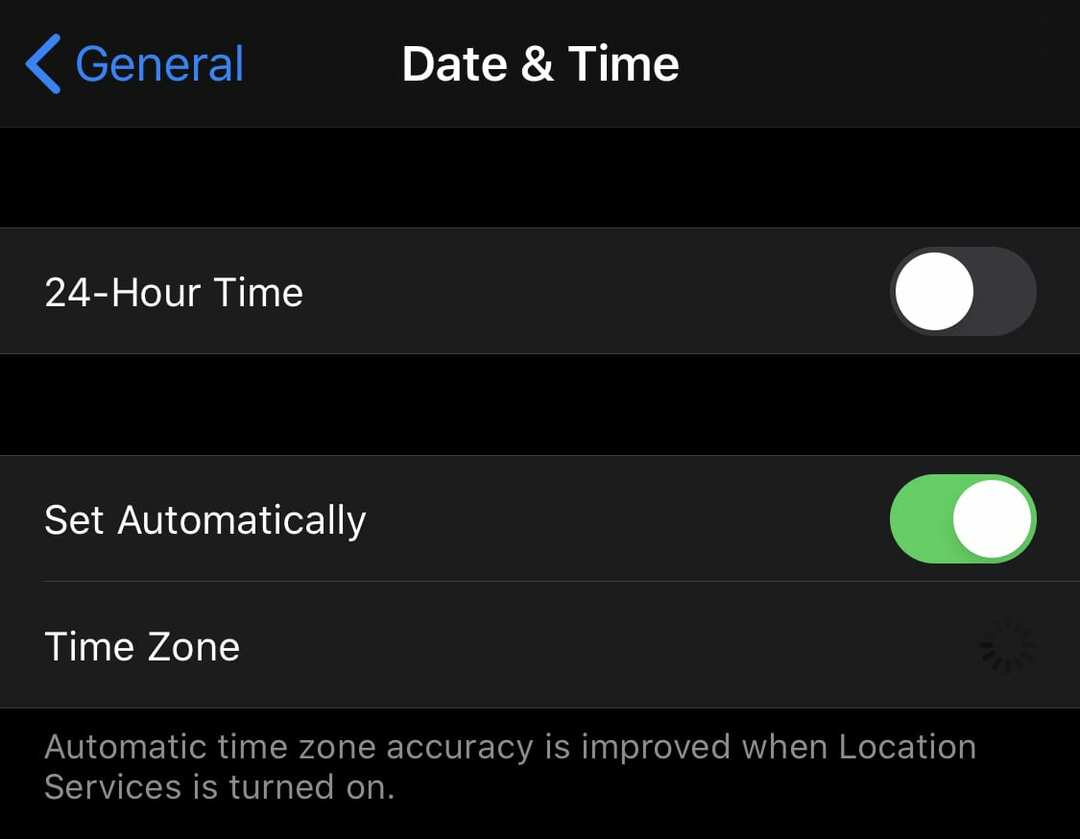
إذا لم يكن هناك اسم مدينة مدرج على الجانب الأيمن ، فأنت بحاجة إلى التأكد من إمكانية استخدام خدمات الموقع لضبط الوقت. للقيام بذلك ، انتقل إلى الإعدادات> الخصوصية> خدمات الموقع> خدمات النظام وتأكد من تعيين "إعداد المنطقة الزمنية" على "تشغيل".
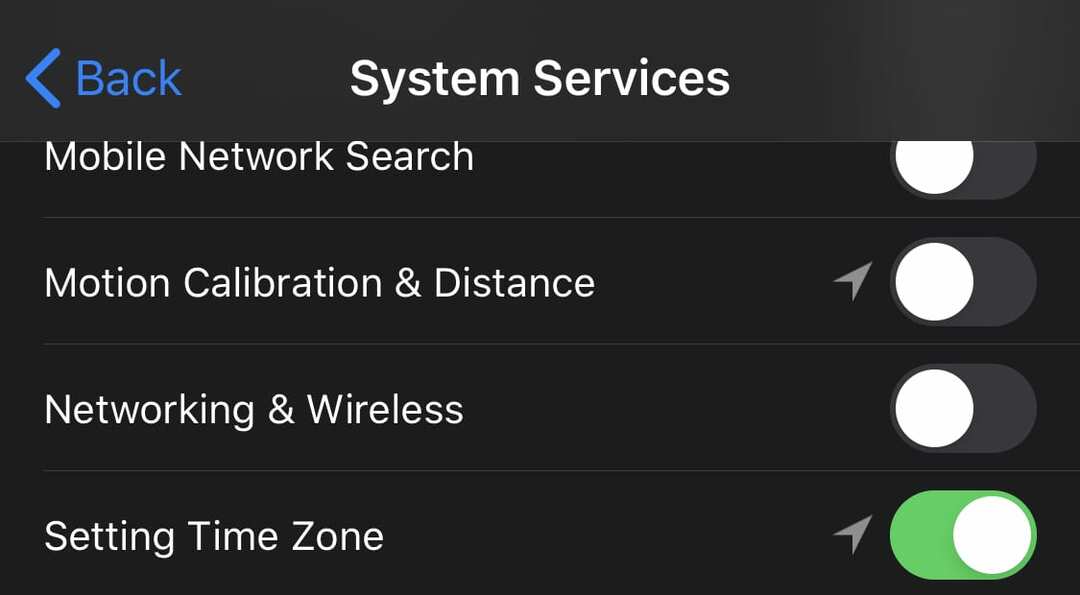
إذا تم تعطيل "التعيين تلقائيًا" ، فيمكنك تهيئة المنطقة الزمنية يدويًا من خلال النقر على "المنطقة الزمنية". هنا يمكنك تحديد مدينة وبلد لمزامنة الوقت فيهما. ليست كل المدن مدرجة في القائمة ، لذا قد تضطر إلى اختيار مدينة قريبة. فقط تأكد من أن المدينة في نفس المنطقة الزمنية - إذا لزم الأمر ، يمكن أن تساعدك Google في اكتشاف ذلك!

إذا تم تعطيل "التعيين تلقائيًا" ، فسترى شريط تحديد التاريخ والوقت أسفل حقل المنطقة الزمنية. إذا قمت بالنقر فوق التاريخ ، فيمكنك حينئذٍ تكوين التاريخ والوقت بدقة حتى الدقيقة.
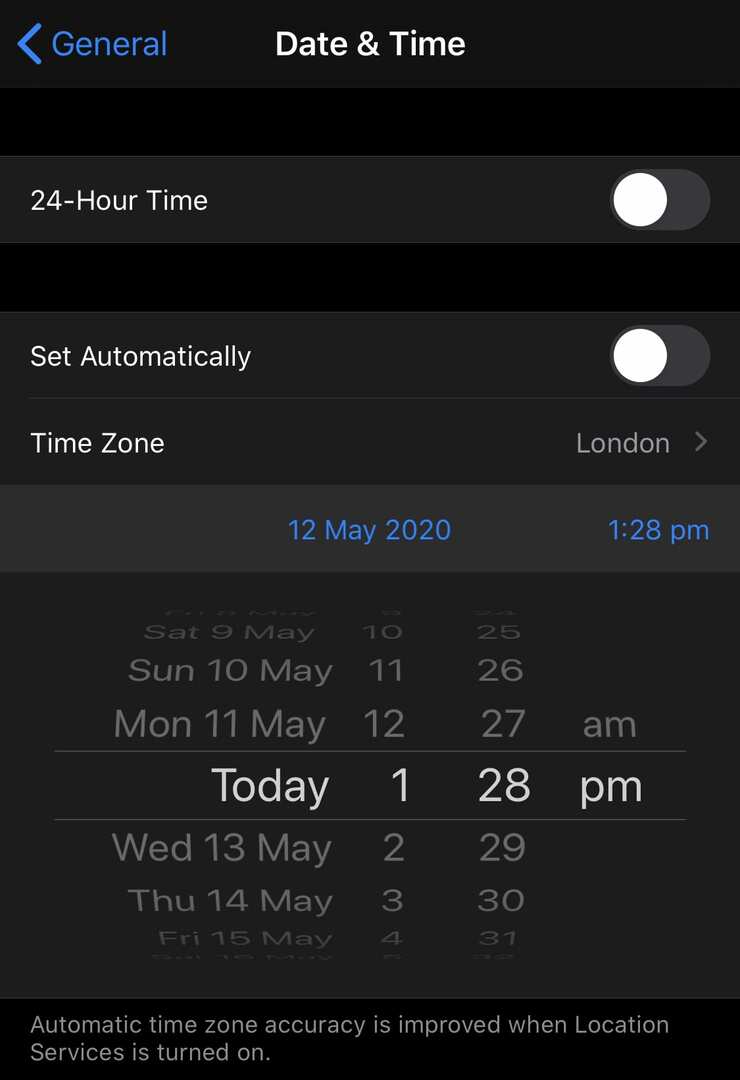
نصيحة: الوقت اليدوي ، عند ضبطه ، يفترض أن الدقيقة التي اخترتها بدأت للتو - لذلك ستكون 60 ثانية كاملة قبل أن تتغير من 1:28 إلى 1:29 على سبيل المثال. ضع في اعتبارك هذا إذا كنت تريد حقًا أن تكون ساعتك على الفور!